はじめに
VMware Workstation Pro ( VMware Workstationと呼ばれます 2015年にVMwareWorkstation12がリリースされるまで)は、x64バージョンのWindowsおよびLinuxオペレーティングシステムで実行されるホスト型ハイパーバイザーです。
これにより、ユーザーは単一の物理マシン上に仮想マシン(VM)をセットアップし、それらをホストマシンと同時に使用できます。各仮想マシンは、独自のオペレーティングシステムを実行できます。
このチュートリアルでは、UbuntuシステムにVMwareWorkstationをインストールする方法を説明します。
インストール
以下の手順に従ってください
- ブラウザで公式のWMvareWorkstationダウンロードページにアクセスしてVMwareWorkstationPro for Linuxバンドルをダウンロードし、インストールバンドルをダウンロードします。
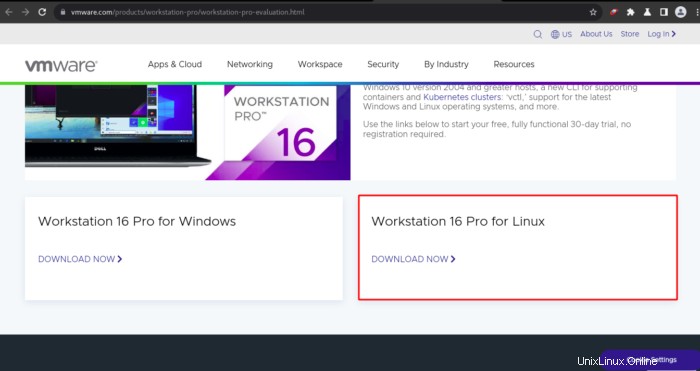
注 : VMware Customer connectから製品をダウンロードすることもできます VMware公式ページによると、さらに、製品の最新バージョンを確認することもできます。
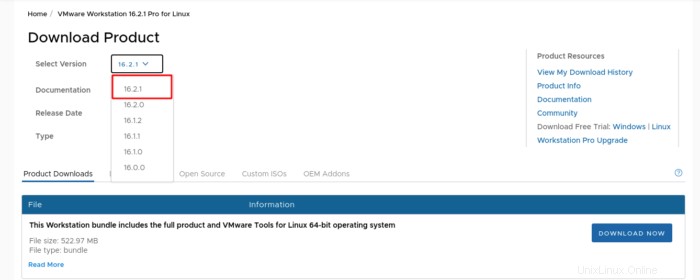
したがって、上記のスクリーンショットに示されているように、VMwareWorkstationの最新バージョンは16.2.1 です。 。
- このコマンドで前提条件をインストールします。
sudo apt install build-essential- バンドルをダウンロードした場所に移動し、このバンドルを実行してインストールを開始します。
sudo bash VMware-Workstation-Full-16.2.1-18811642.x86_64.bundle- インストールが完了するのを待ちます。

- VMwareWorkstationProのインストールが完了しました。

- 以下に示すようにVMwareで検索し、VMwareWorkstationProを起動します。
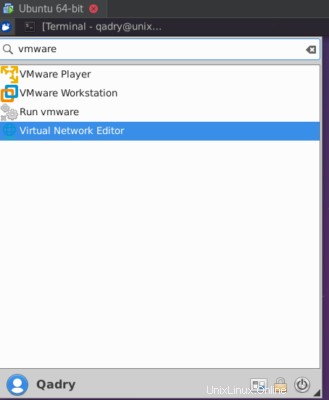
- VMwareを受け入れる ワークステーションライセンス。
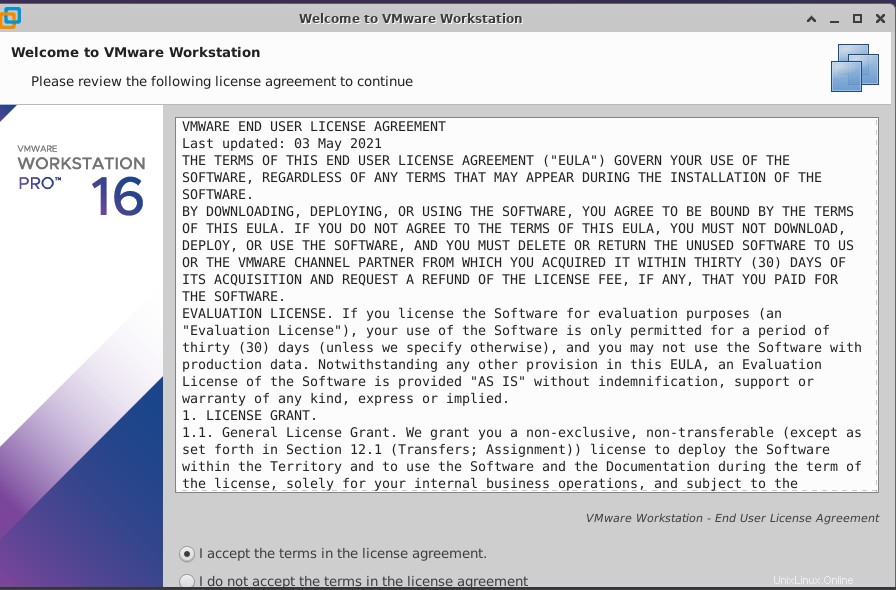
- 製品による新しい更新の確認を許可または禁止します。
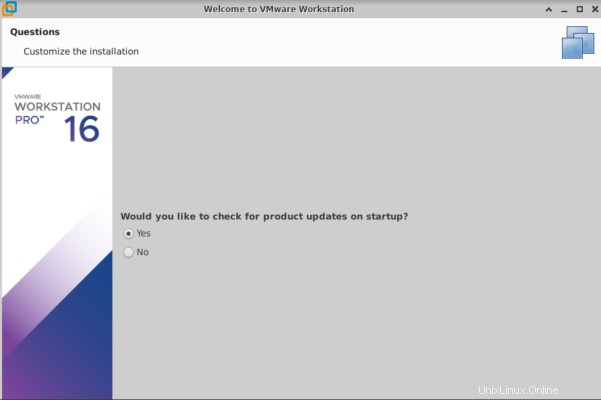
試用版を選択するか、ライセンスキーを入力し、保存する仮想マシンのディレクトリを選択したら、認証パスワードを入力してVMwareWorkstationの使用を開始します。
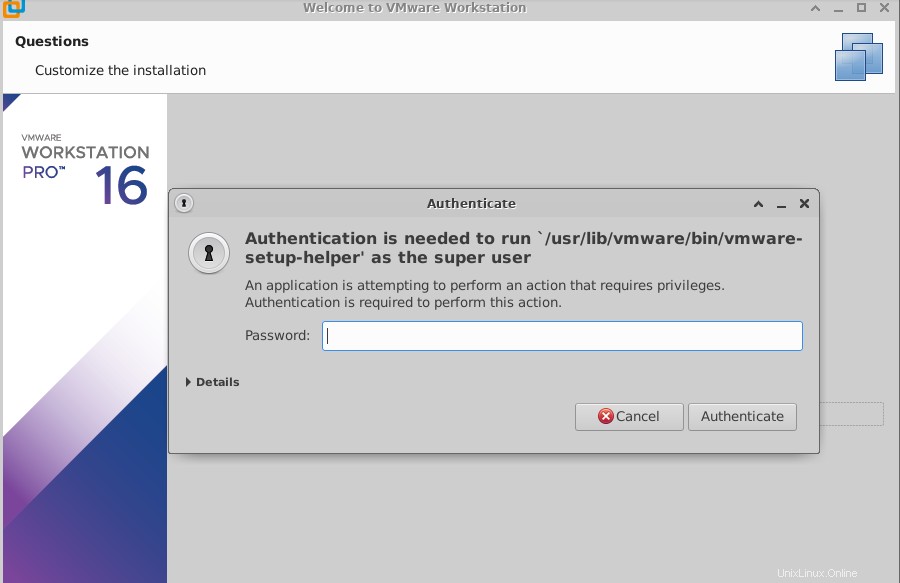
- これで、VMwareWorkstationProがUbuntu20.04にインストールされました。お楽しみください。
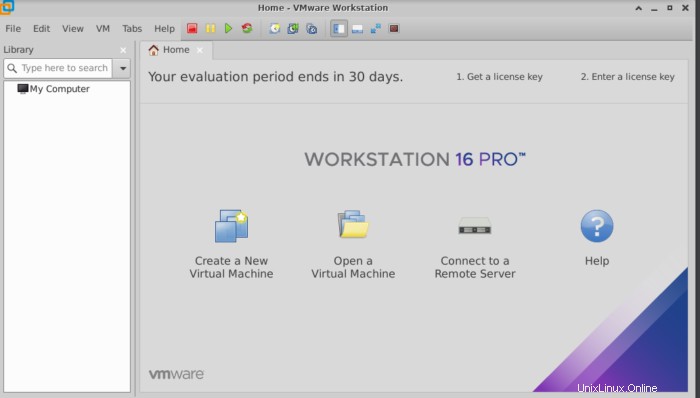
- 最後に、最新バージョンのVMware WorkstationがUbuntuにインストールされているかどうかを確認するには、次のコマンドで確認できます。
vmware --version
結論
以上です
そのため、このインストールガイドでは、UbuntuシステムにVMwareWorkstationProをインストールする方法を説明しました。
ありがとう…